Guia de Conexão do Google Calendar¶
Visão Geral¶
Este guia descreve os requisitos do sistema e instruções para conectar o Vinyl a um servidor de banco de dados do Google Calendar.
Para conectar seus servidores, você deve ter o Vinyl 3.3+ instalado.
Requisitos de Sistema¶
Servidor de Banco de Dados¶
Servidor do Google Calendar
Navegador da Web do Cliente¶
-
Chrome: 84+
-
Firefox: 73+
-
Safari: 13.0.1+
-
Edge: 84+
Instruções de Conexão¶
Configurar o Google Calendar no Google Console¶
-
Navegue até o Console do Google: < https://console.cloud.google.com/apis/dashboard >
-
Ative a API do Google Calendar clicando em "Ativar APIs e serviços" e pesquisando por Google Calendar
-
No painel, configure o OAuth em "Credenciais"
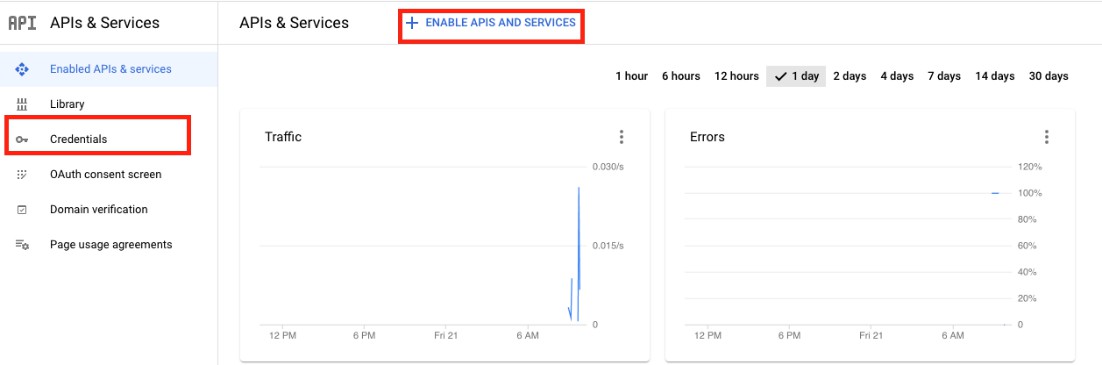
-
Clique em "Criar credenciais" na parte superior da tela e escolha "ID do cliente OAuth"
-
Escolha o tipo de aplicativo "Aplicativo Web" e dê um nome ao seu aplicativo
-
Adicione um URI de redirecionamento autorizado de volta ao provedor de segurança criado a seguir
-
Clique em "Criar" e anote o ID do cliente e o Segredo do cliente
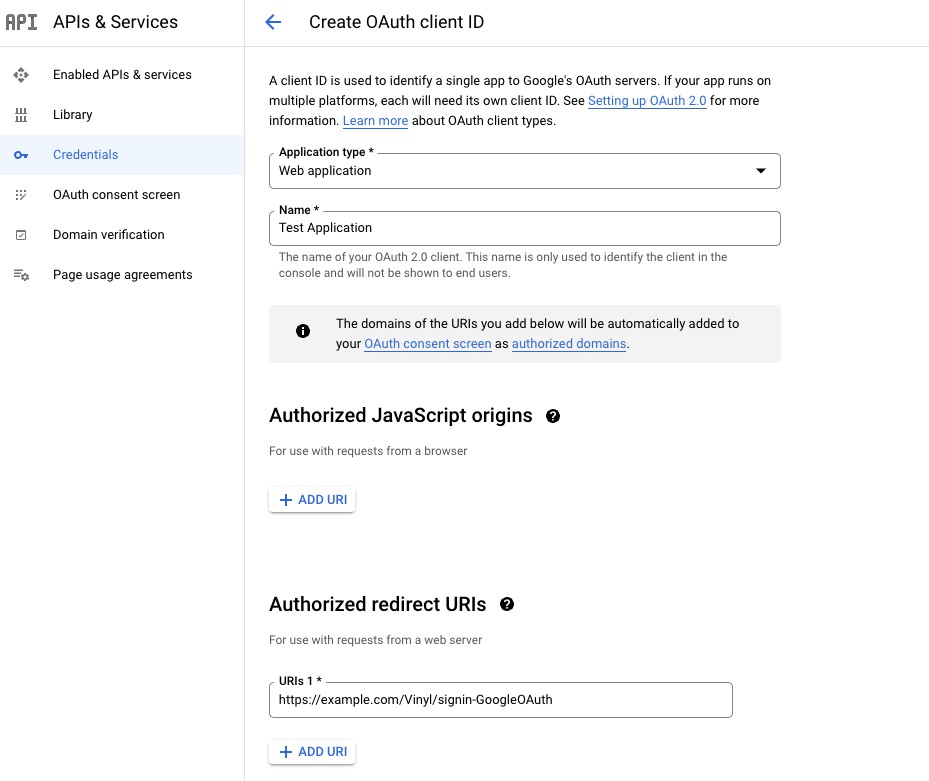
Nota
O URI de redirecionamento neste exemplo usa o provedor de segurança denominado GoogleOAuth.
Adicionando um Provedor de Segurança OAuth¶
-
Navegue até Vinyl IDE
-
No menu Conectar, clique no botão Provedores de segurança
-
Clique em + Autenticação de usuário em Autenticação de usuário
-
Forneça os seguintes detalhes:
-
Nome: GoogleOAuth (deve ser nomeado assim para corresponder ao redirecionamento)
-
Tipo: Selecione Oauth no menu suspenso
-
Tipo de autenticação: OAuth
-
Concessão OAuth: Código de autorização
-
Autenticação de cliente OAuth: Básica
-
Autenticação de recurso OAuth: Portador
-
Proprietário do Token: Depende do uso pretendido. Use Cliente se for uma agenda para toda a organização. Caso contrário, use Usuário se a agenda for conectada para usuários individuais que precisam modificar eventos em seus Google Calendars.
-
Redirecionar no Desafio: marque para ativar
-
Endpoints:
-
Endpoint de autorização: < https://accounts.google.com/o/oauth2/auth >
-
Endpoint do token: < https://oauth2.googleapis.com/token >
-
-
Credenciais:
-
Tipo: Cliente
-
Nome de usuário: ID do cliente do Google Console
-
Senha: Segredo do cliente do Google Console
-
-
Propriedades:
-
Escopos: < https://www.googleapis.com/auth/calendar >
-
Outros escopos são enumerados na Documentação do Google. Vários escopos podem ser adicionados e devem ser separados por um espaço.
-
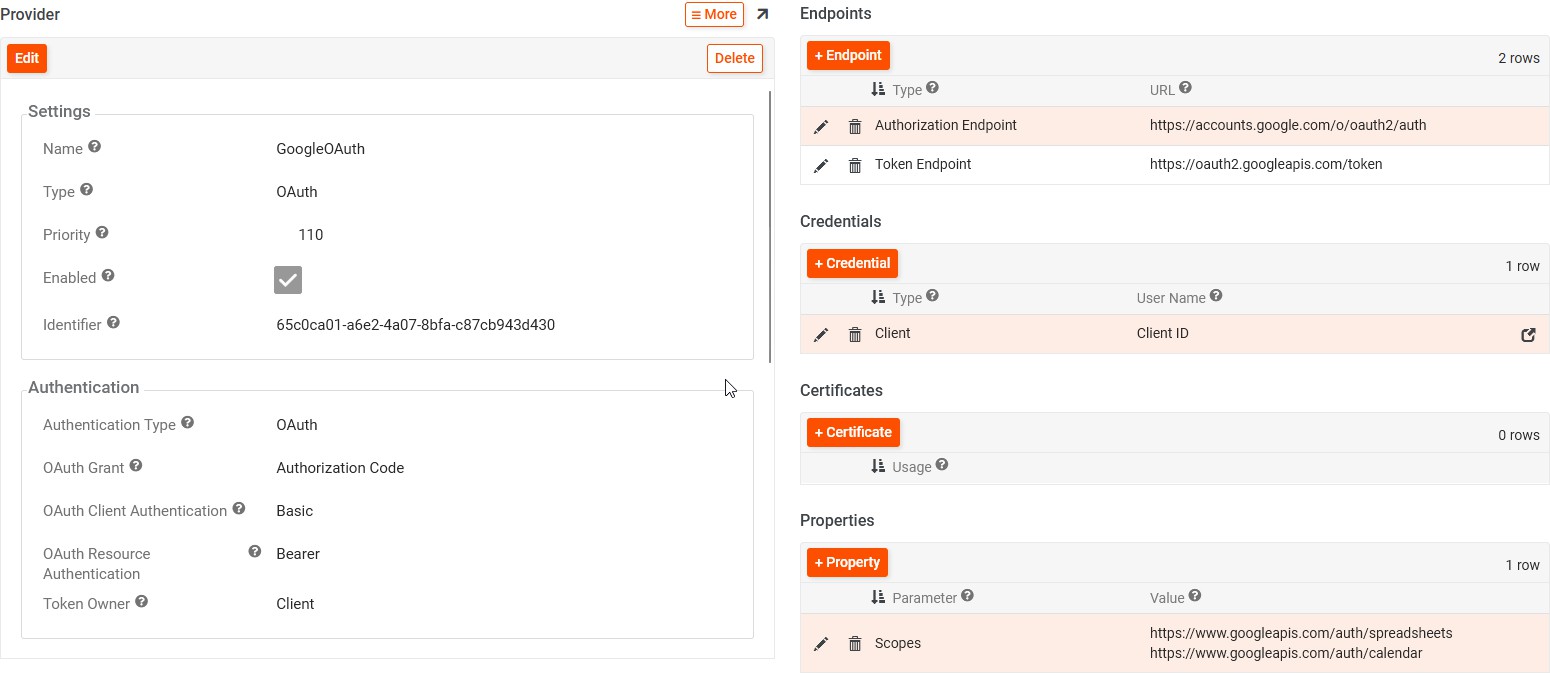
-
-
Clique em Salvar.
Crie um Servidor de Dados do Google Calendar¶
-
Navegue até Vinyl IDE
-
No menu Conectar, clique no botão Servidores de Dados
-
Clique no botão + Servidor
-
Forneça as seguintes informações:
-
Nome: Nome reconhecível
-
Tipo: selecione Google Calendar no menu suspenso
-
Provedor de Segurança: Selecione o Provedor de Segurança criado na etapa anterior
-
-
Clique em Salvar
-
Clique em Testar conexão na seção Teste para testar a conexão OAuth e redirecionar o URL
Importar Fonte de Dados¶
-
Navegue até Vinyl IDE.
-
Clique em Servidores de dados no menu Conectar
-
Em Cloud Database encontre o banco de dados do Google Calendar criado na etapa anterior
-
Selecione o Google Calendar e clique no botão Detalhes no painel direito
-
Clique no botão Importar
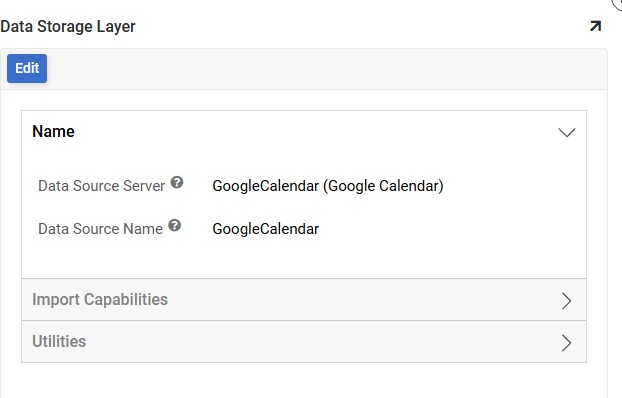
-
Clique para expandir Capacidades de importação
-
Opcionalmente, clique no botão Editar e defina um Padrão de importação para instruir o Vinyl sobre quais registros trazer do Google Calendar
-
Clique no botão Importar e em Continuar
-
O Vinyl executará a importação em segundo plano
-
Após a conclusão da importação, expanda Utilitários e clique em Tabelas para visualizar os dados importados do Google Calendar Server
-
As Tabelas importadas deste servidor agora estão disponíveis para uso em sua aplicação Vinyl
Crie uma Conexão da API REST do Google Calendar¶
-
Navegue até Vinyl IDE
-
Clique em Servidores de dados no menu de conexão
-
Em Web Services clique em REST API no menu suspenso Type
-
Para URL, insira
https://www.googleapis.com/calendar/v3 -
Clique para expandir Configurações de segurança e selecione o Provedor de segurança do Google Calendar criado nas etapas anteriores
-
Clique para expandir Teste e certifique-se de que Permitir Desafio esteja marcado
-
Clique em Salvar e feche a página
-
Para o Servidor de Dados que você acabou de criar, clique em Detalhes. Isso o levará para a página mostrada abaixo:
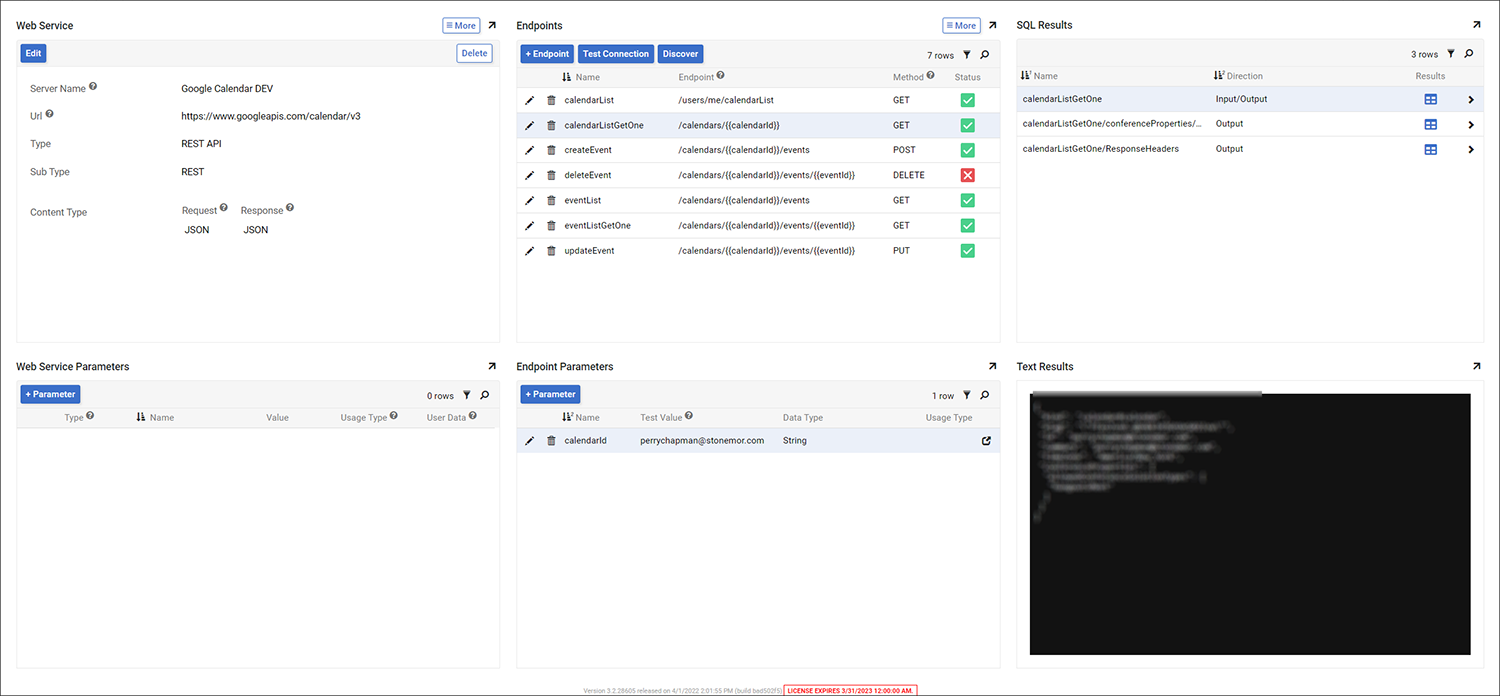
-
Adicione os seguintes Endpoints e Endpoint Parameters:
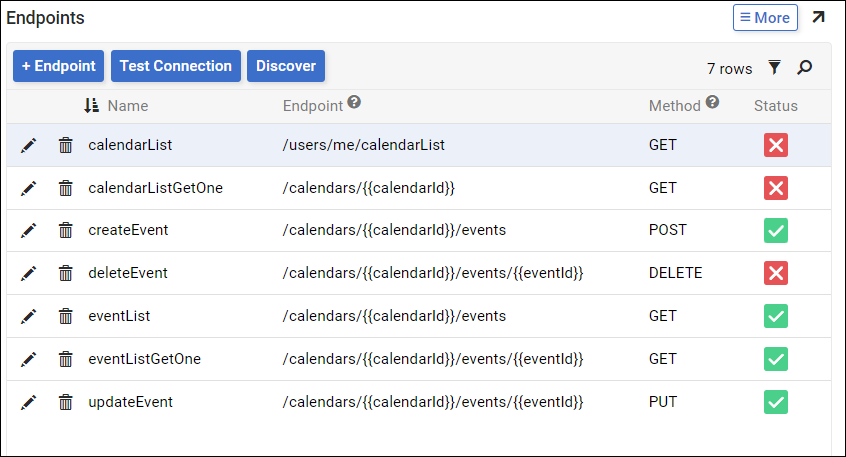
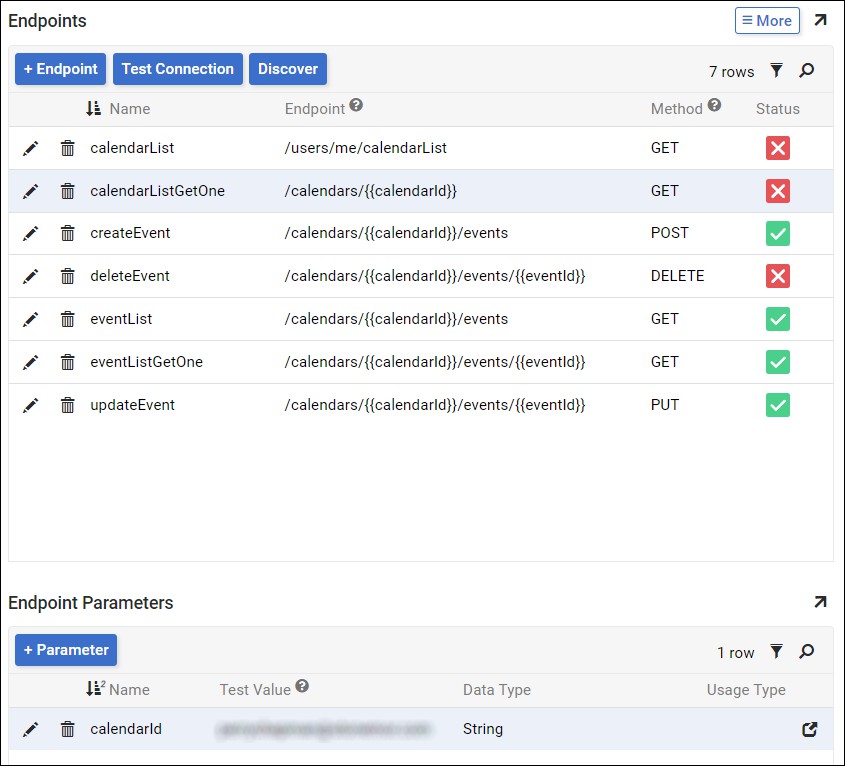
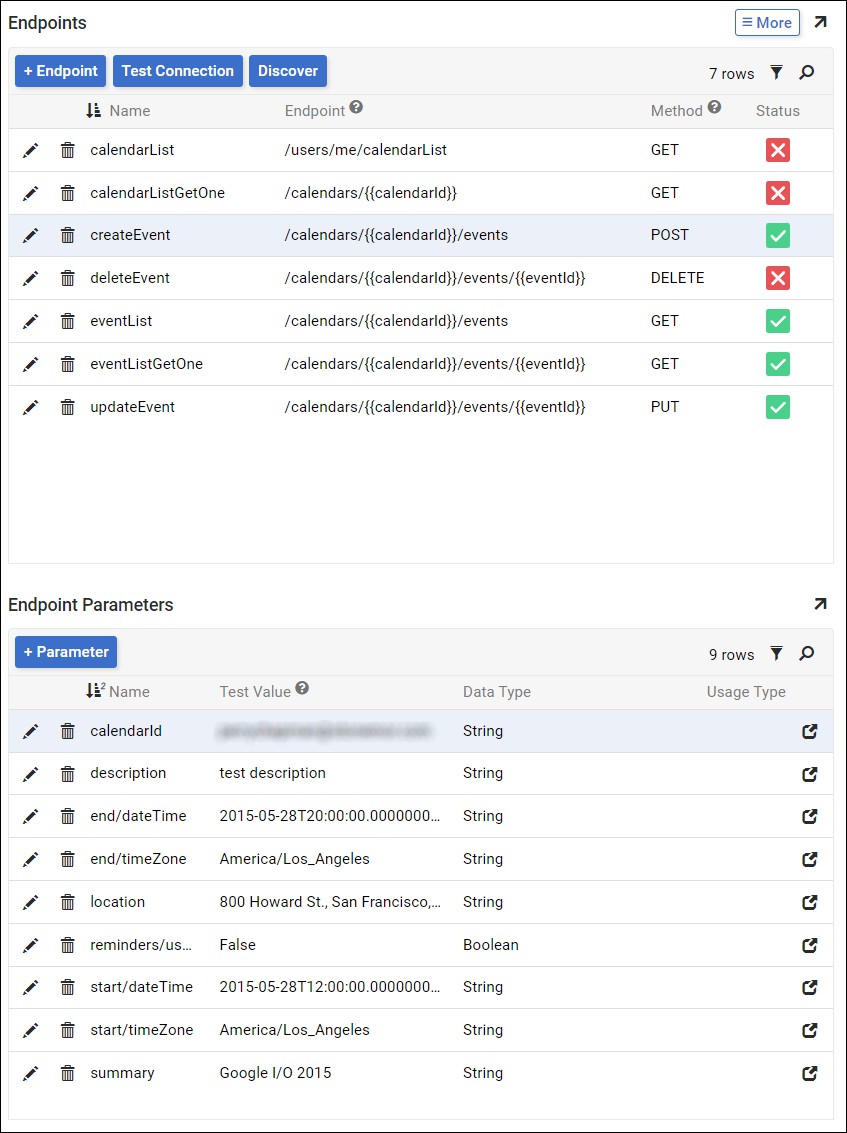
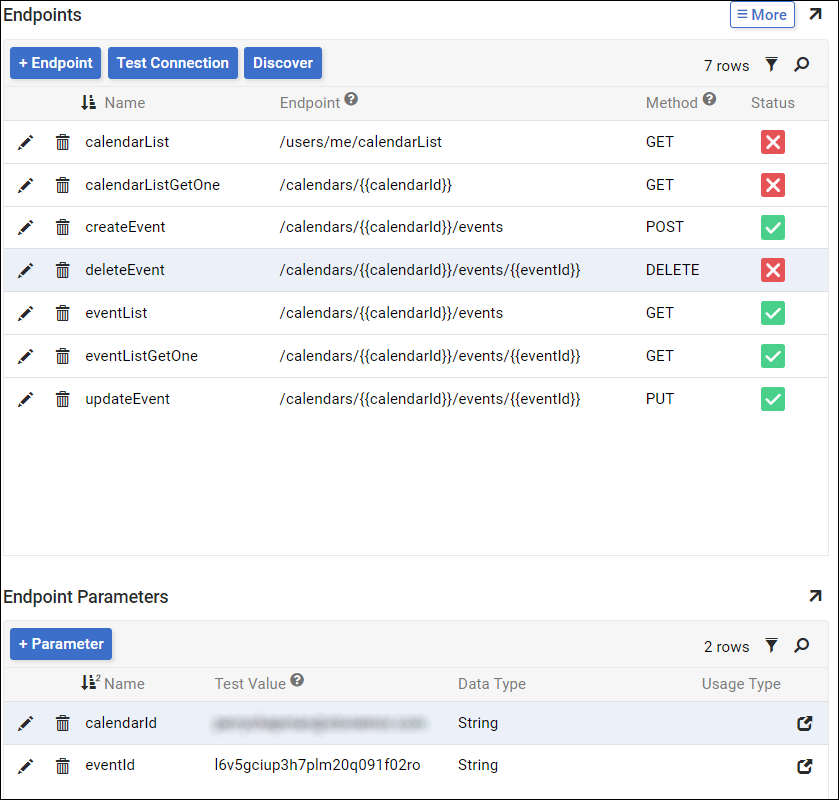
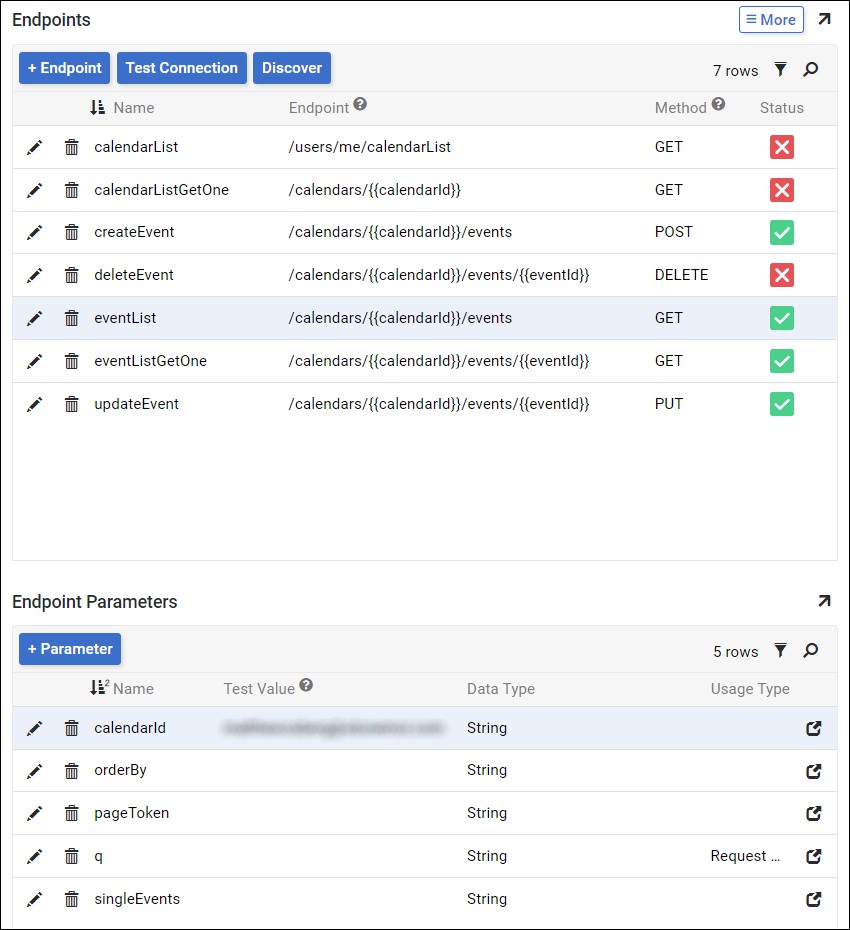
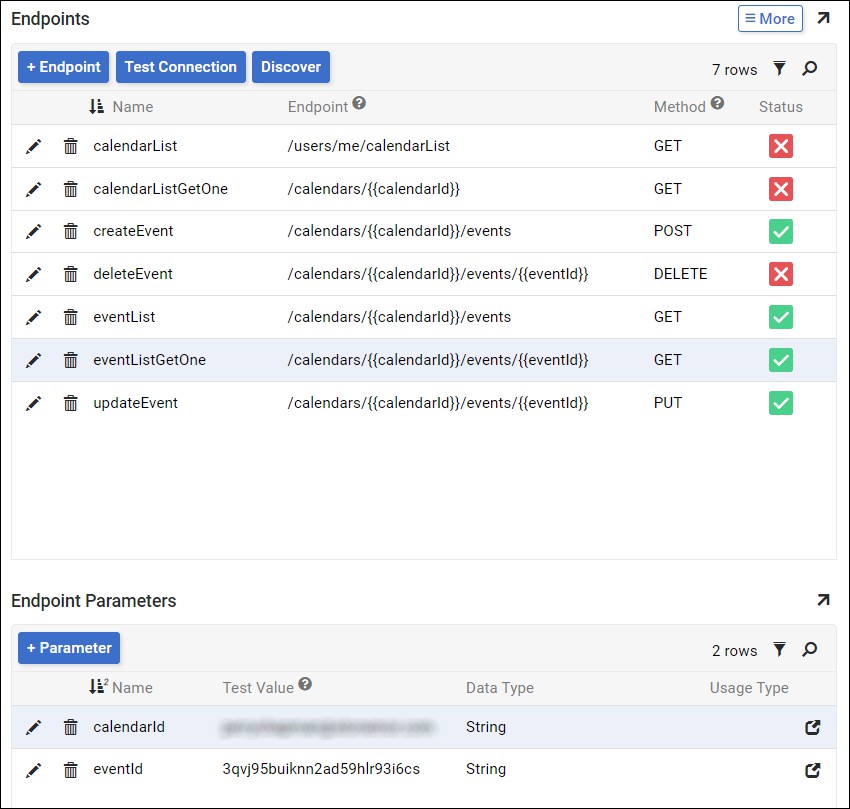
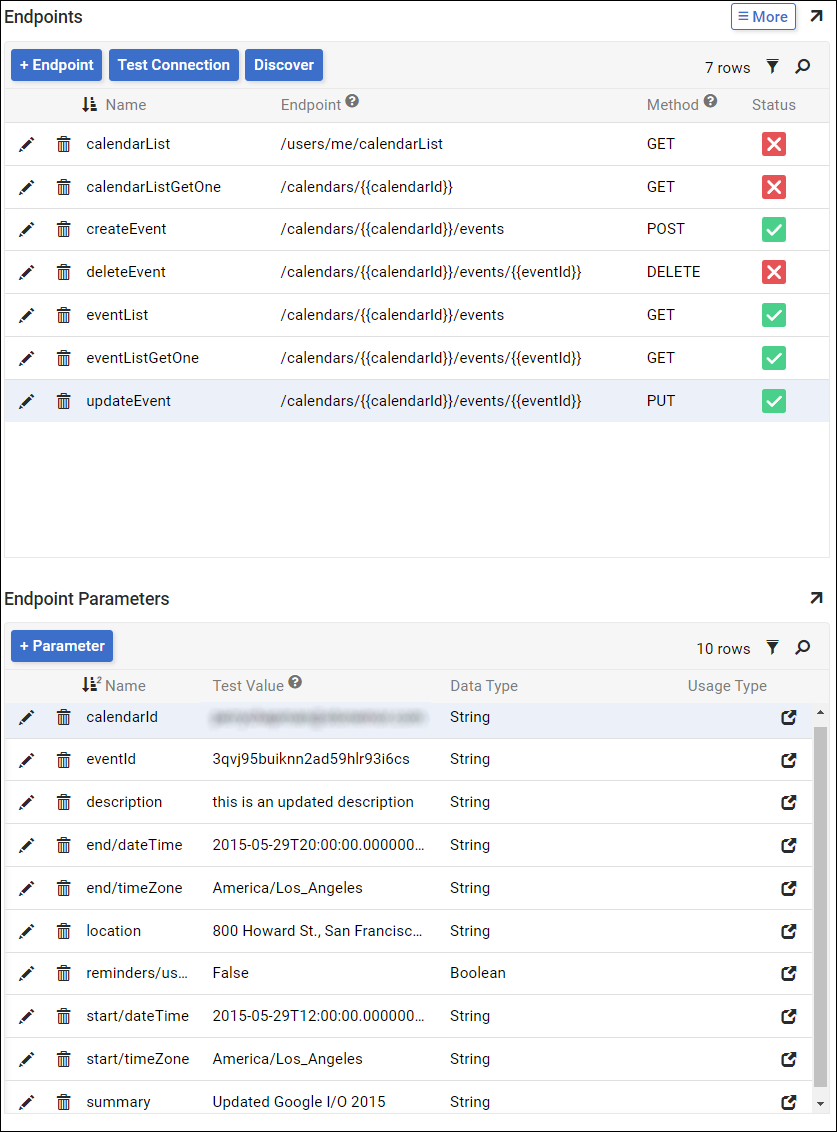
-
Para cada Endpoint, clique em Testar conexão. Se esta for a primeira vez que você faz isso, o Vinyl irá redirecionar para o Google Challenge Provider. Faça login com sua conta do Google e clique em Aceitar na página seguinte. Você será levado de volta ao Vinyl após realizar essas etapas.
-
Para cada Endpoint, clique em Descobrir. Isso importará todas as tabelas de cada Endpoint para o Vinyl para uso em seu aplicativo.